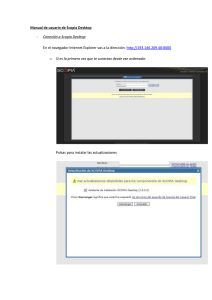Información General
Anuncio
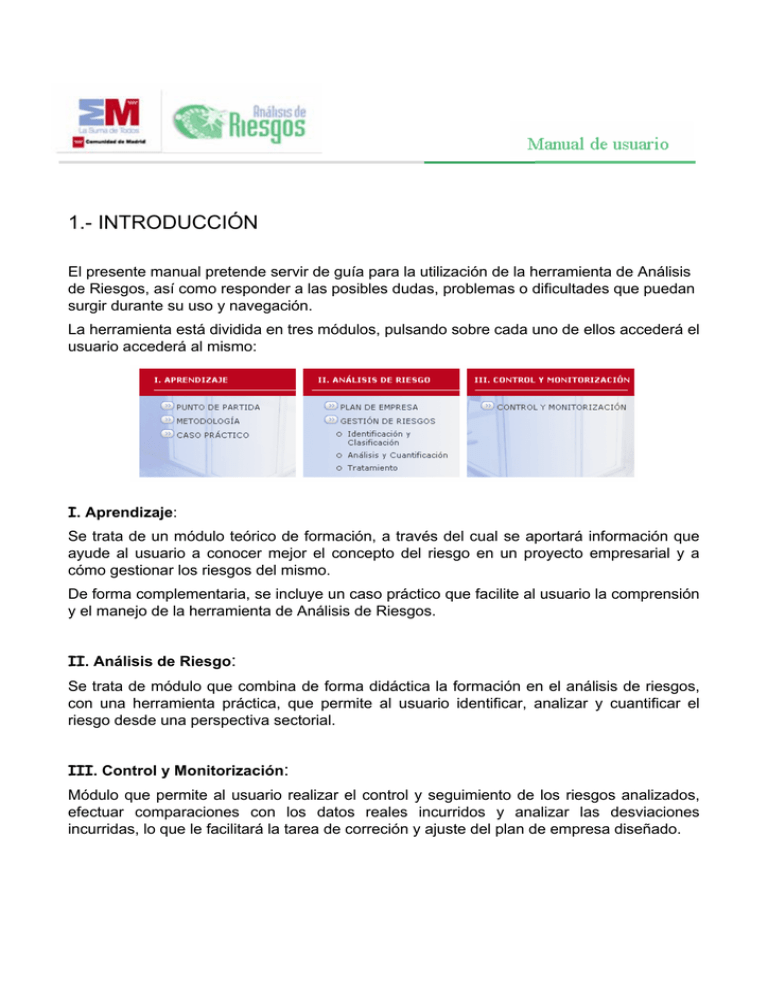
1.- INTRODUCCIÓN El presente manual pretende servir de guía para la utilización de la herramienta de Análisis de Riesgos, así como responder a las posibles dudas, problemas o dificultades que puedan surgir durante su uso y navegación. La herramienta está dividida en tres módulos, pulsando sobre cada uno de ellos accederá el usuario accederá al mismo: I. Aprendizaje: Se trata de un módulo teórico de formación, a través del cual se aportará información que ayude al usuario a conocer mejor el concepto del riesgo en un proyecto empresarial y a cómo gestionar los riesgos del mismo. De forma complementaria, se incluye un caso práctico que facilite al usuario la comprensión y el manejo de la herramienta de Análisis de Riesgos. II. Análisis de Riesgo: Se trata de módulo que combina de forma didáctica la formación en el análisis de riesgos, con una herramienta práctica, que permite al usuario identificar, analizar y cuantificar el riesgo desde una perspectiva sectorial. III. Control y Monitorización: Módulo que permite al usuario realizar el control y seguimiento de los riesgos analizados, efectuar comparaciones con los datos reales incurridos y analizar las desviaciones incurridas, lo que le facilitará la tarea de correción y ajuste del plan de empresa diseñado. 2.- REQUISITOS DEL SISTEMA Para el correcto funcionamiento y desarrollo de la herramienta es necesario que tu equipo cumpla los siguientes requisitos técnicos mínimos: 9 Conexión a Internet 9 Navegador Internet Explorer, Netscape Navigator, Mozilla o similar 9 El diseño de la herramienta está optimizado para una configuración de pantalla de 1.024 x 768 9 La herramienta cumple con las Directrices de Accesibilidad para el Contenido Web 1.0 WAI – A (WCAG 1.0) 3.- PÁGINA DE INICIO Y ASPECTOS COMUNES 3.1.- PÁGINA DE INICIO Al acceder a la aplicación de Análisis de Riesgos a través de la página web que Comunidad de Madrid pone al servicio de los emprendedores de la región, se muestra la presentación de la misma a través de los tres módulos, anteriormente presentados: • Módulo de Aprendizaje • Módulo de Análisis de Riesgo • Módulo de Control y Monitorización Pulsando sobre cada uno de los módulos se tendrá aceeso al mismo: Cada uno de los módulos, se compone a la vez de diferentes apartados, los cuales se irán expicando en detalle a continuación uno a uno. 3.2.- ASPECTOS COMUNES Las diferentes páginas del Análisis de Riesgos de caracterizan por la presencia de elementos comunes, definidos para facilitar la comprensión y navegación del usuario a lo largo del mismo. A continuación pasamos a definir dichos elementos: • Página web de la Comunidad de Madrid En la parte superior izquierda de la pantalla, haciendo click en el logo correspondiente de la Comunidad de Madrid, podremos acceder siempre a la página web de la la misma. • Página de Inicio de la aplicación de Análisis de Riesgos En la parte superior izquierda de la pantalla, haciendo click en el logo correspondiente de la aplicación, podremos acceder siempre a la página inicio o home de la misma , por lo que siempre te será fácil volver al lugar de partida en caso de que te encuentres perdido en algún lugar de la aplicación. • Localizador En todas las páginas existe un localizador que te informará en todo momento en qué lugar de la herramienta te encuentras y con que sector económico estás trababjando • Marcadores de Módulos En la parte superior derecha de todas las pantallas el usuario dispondrá de marcadores de módulos que le indicarán en todo momento en que módulo de la aplicación se encuentran. También le servirán al usuario para desplazarse dentro de la aplicación de un módulo a otro pulsando el correspondiente marcador. • Enlace “Inglés” Enlace situado en la parte superior derecha de la pantalla, permite al usuario disponer de la aplicación de Análisis de Riesgos totalmente bilingüe (español–inglés). Si haces click en este enlace, pasará a mostrar todo el contenido en inglés. Para volver al idioma español deberás volver a seleccionar este mismo enlace (en la versión en inglés “spanish”). • Enlace “Ayuda” Enlace situado en la parte superior derecha de la pantalla, permite al usuario a la ayuda de la Herramienta. En ella encontrarás documentación de ayuda para su consulta sobre los aspectos tratados en la herramienta. • Enlace “Mapa” Enlace situado en la parte superior derecha de la pantalla, al seleccionar este enlace se nos presenta toda la estructura del sitio web, títulos y descripciones de los diferentes apartados de los que se compone. Puede resultarte útil para encontrar un apartado determinado, o para hacerte una idea muy gráfica de los apartados y composición de la Herramienta. • Elnace “Glosario” Enlace situado en la parte superior derecha de la pantalla, reúne un conjunto de términos incluidos en la herramienta definidos o explicados para su consulta. Para consultar cualquier palabra deberás hacer click en la letra por la que comience y buscarla en el listado que aparecerá. Se han incluido los términos que se consideran más críticos o representativos del contenido general de la herramienta, por lo que es posible que en alguna circunstancia no encuentres algún término por no haberse considerado como tal en su definición. Parte superior de las páginas Logo Comunidad de Madrid, pulsando sobre el mismo accede a la página web de la Comunidad Logo de la aplicación de “Análisis de Riesgos”, pulsando sobre el mismo accede a la página inicio de la misma Localizador, indica al usuario el sector económico con el que está trabajando y el lugar de la herramienta en el que se encuentra en cada momento Enlaces Marcador de Módulo, indica al usuario el módulo de la herramienta en el que se encuentra, a la vez que le permite pulsar y desplazarse de uno a otro 3.3.- OTROS ASPECTOS COMUNES E ICONOGRAFÍA DE LA APLICACIÓN Durante toda la herramienta, se utilizan una serie de símbolos y recursos gráficos que te servirán para identificar de manera rápida y sencilla su utilidad. • Hoja de Ruta Herramienta para guíar al usuario a lo largo de la aplicación de Análisis de Riesgos, indicandole en todo momento su ubicación en la misma y permitiendole a su vez desplazarse pulsando en las diferentes etapas de la misma: La Hoja de Ruta se situará en la parte superior izquierda de la pantalla. • Barra Guía Las diferentes etapas que comprende cada uno de los módulos no solo se indicarán a través de la Hoja de Ruta, sino que el usuario dispondrá a su vez de una Barra Guía en la que se indiquen las diferentes fases o pasos que componen el módulo, señalicen la ubicación del usuario y le permitan desplazarse de una a otra pulsando sobre las mismas: Barra Guía • Icono “Aprende” El icono Aprende se usa como enlace entre el módulo de Análisis de Riesgos y el módulo de Aprendizaje, pulsando sobre el mismo conduce al usuario de forma directa al contenido de formación relacionado con la pantalla del módulo de análisis de riesgos en el que el usuario se encuentre trabajando. Permite al usuario consultar en todo momento información del programa de formación relacionada con el contenido práctico de la aplicación: El icono Aprende se situa sobre la barra guía, a la derecha de la misma: • Icono “Alerta” . El icono Alerta se usa como indicador de aspectos importantes de la aplicación, que el usuario deberá tener en consideración para poder continuar trabajando con la misma: • Icono “Información” El icono Información indica al usuario la existencia de información complementaria: • Icono “Instrucciones” El icono Instrucciones indica al usuario como completar la información solicitada en la pantalla: Cuando dicha información sea demasiado extensa para mostrarla de forma permanente en pantalla el icono se complementará de un signo positivo que indique al usuario que pulsando sobre el mismo se mostrará la información correspondiete: • Paginación El contenido de la Herramienta en el módulo de Aprendizaje está paginado, por lo que para la visualización de todo el texto de cada una de las secciones es necesario, según el caso, ir pasando las páginas. Para ello, debes hacer click en el enlace que muestra la paginación: Página anterior Página actual Página siguiente Páginas totales • Exportación de documentación El contenido del módulo de Aprendizaje de la Herramienta es exportable a un documento pdf, por si lo quisieras tener físicamente para su consulta o estudio. Para ello, en todas las páginas se muestra el siguiente icono: • Información Los conceptos económicos que conforman los estados financieros se acompañan de un pequeño icono de información, cuyo objeto es aportar al usuario aclaraciones y definiciones de los mismos. A continuación se muestra una imagen de muestra para su identificación: Posicionando el ratón sobre el icono se muestra el texto informativo que hace referencia a dicho término: A continuación, comenzamos la explicación del contenido de cada una de las pantallas de la aplicación, de acuerdo a la hoja de ruta a seguir, módulo a módulo.